Come collegare Instagram a Snapchat Story
Pubblicato: 2022-10-31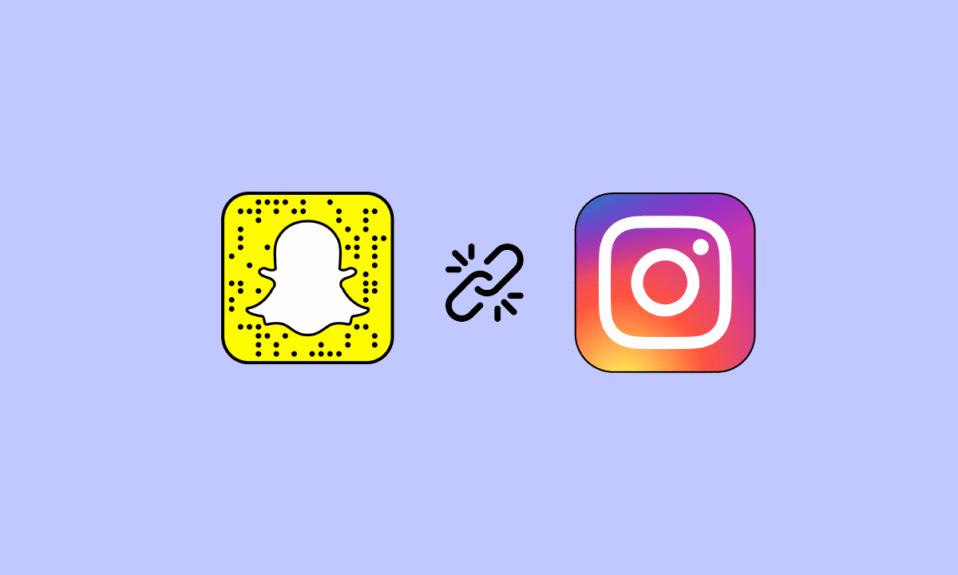
Ehi, esperti di tecnologia, salve dall'altro lato dello schermo! La maggior parte di noi ama creare una storia come aggiornamento quotidiano sui nostri handle di Instagram e Snapchat. Aggiungere una storia è il modo migliore per esprimere te stesso e mostrare il tuo programma quotidiano nel caso in cui non hai davvero il tempo di chattare con i tuoi amici online. Colleghiamo spesso le storie di Facebook con Instagram, ma possiamo farlo anche con Snapchat? Sì possiamo! In questa guida, impareremo come collegare Instagram alla storia di Snapchat. Imparerai anche gli hack su come aggiungere altro alla tua storia su Instagram quando non è direttamente visibile a te come era possibile per le versioni precedenti su Instagram. Se hai dubbi e domande simili sulle storie di Instagram e Snapchat, questa guida utile su come collegare le storie di Snapchat a Instagram sarà un tesoro! Imparerai anche come connettere Instagram a Snapchat. Saliamo subito!
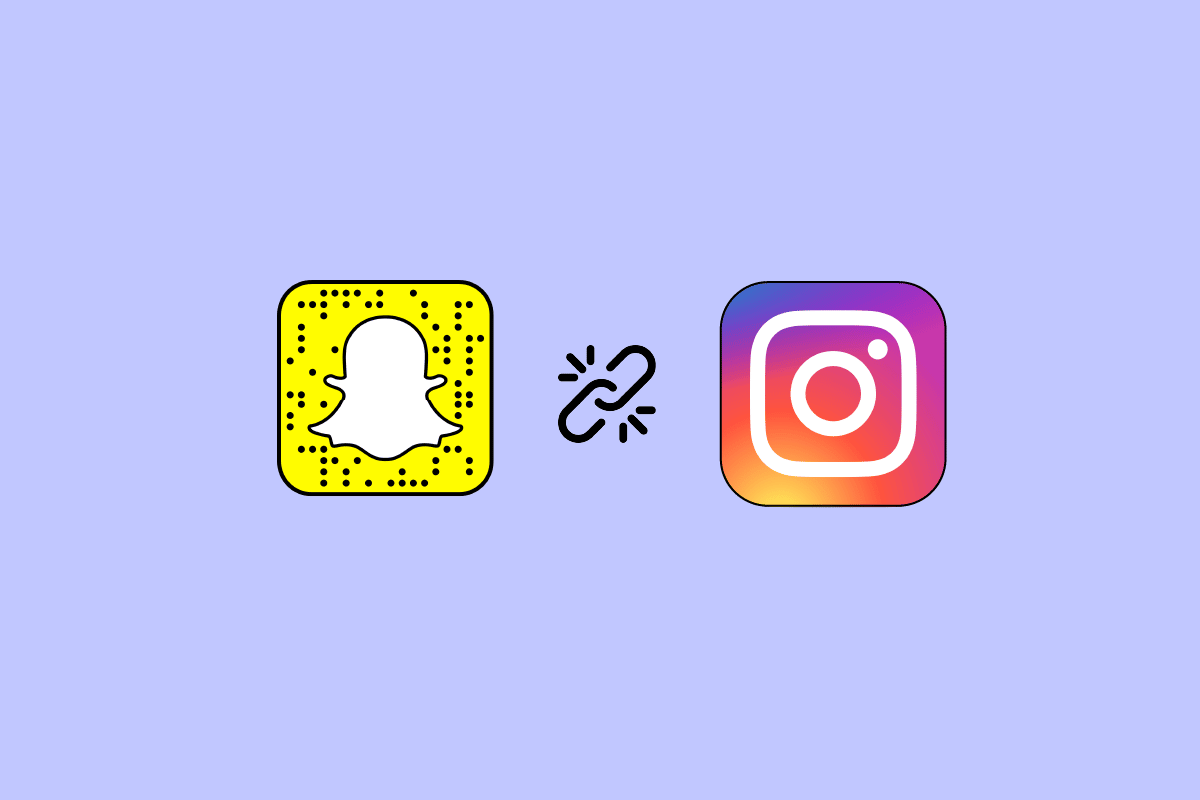
Contenuti
- Come collegare Instagram a Snapchat Story
- Come aggiungi una storia alla tua storia?
- Come aggiungi il post di qualcuno alla tua storia?
- Come condividi le storie di Instagram?
- Perché non c'è aggiunta alla tua storia su Instagram?
- Come aggiungi altro alla tua storia su Instagram?
- Come fai la diapositiva su Snapchat?
- Come si condivide un collegamento a una storia su Snapchat?
- Puoi collegare Instagram a Snapchat?
- Come collegare Instagram a Snapchat Story?
- Come colleghi le storie di Snapchat a Instagram?
- Puoi condividere una storia di Snapchat con la tua storia?
Come collegare Instagram a Snapchat Story
Continua a leggere ulteriormente per trovare i passaggi che spiegano come collegare in dettaglio Instagram alla storia di Snapchat con illustrazioni utili per una migliore comprensione.
Come aggiungi una storia alla tua storia?
Se desideri aggiungere la storia di qualcun altro alla tua storia, non puoi farlo finché ea meno che tu non venga taggato in essa . Su Instagram, è tutta una questione di consenso, vedete! L'utente in possesso di un account privato di cui desideri condividere la storia con la tua storia deve taggarti nella sua storia. Allora solo tu puoi condividere la loro storia con la tua storia.
Come aggiungi il post di qualcuno alla tua storia?
Qui puoi imparare come aggiungere un post alla tua storia, diamo un'occhiata ad alcune limitazioni delle impostazioni di condivisione della storia. Queste possibilità ti aiuteranno quando stai cercando di aggiungere una storia alla tua storia. Se si tratta di un account pubblico, puoi seguire i passaggi indicati di seguito.
1. Apri l'app Instagram sul tuo dispositivo Android o iOS.
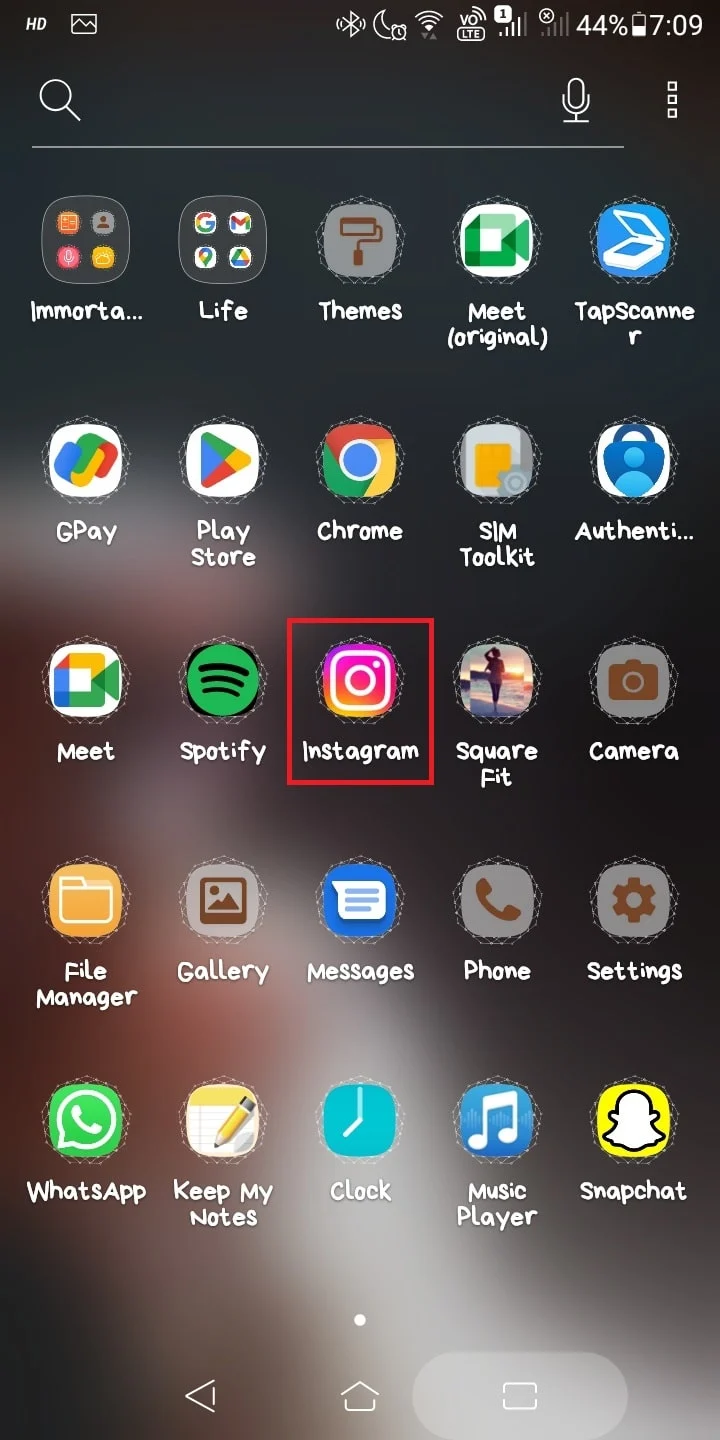
2. Accedi al tuo account IG con le credenziali appropriate .
3. Ora tocca l' icona Condividi sotto il post che desideri condividere.
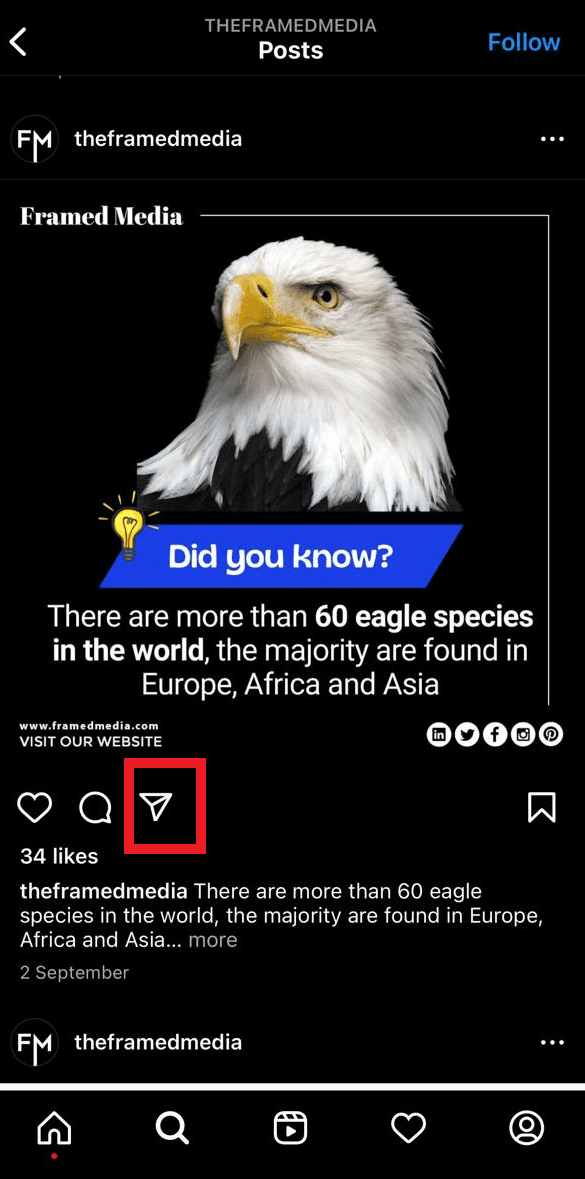
4. Tocca Aggiungi post alla tua storia dal menu successivo.
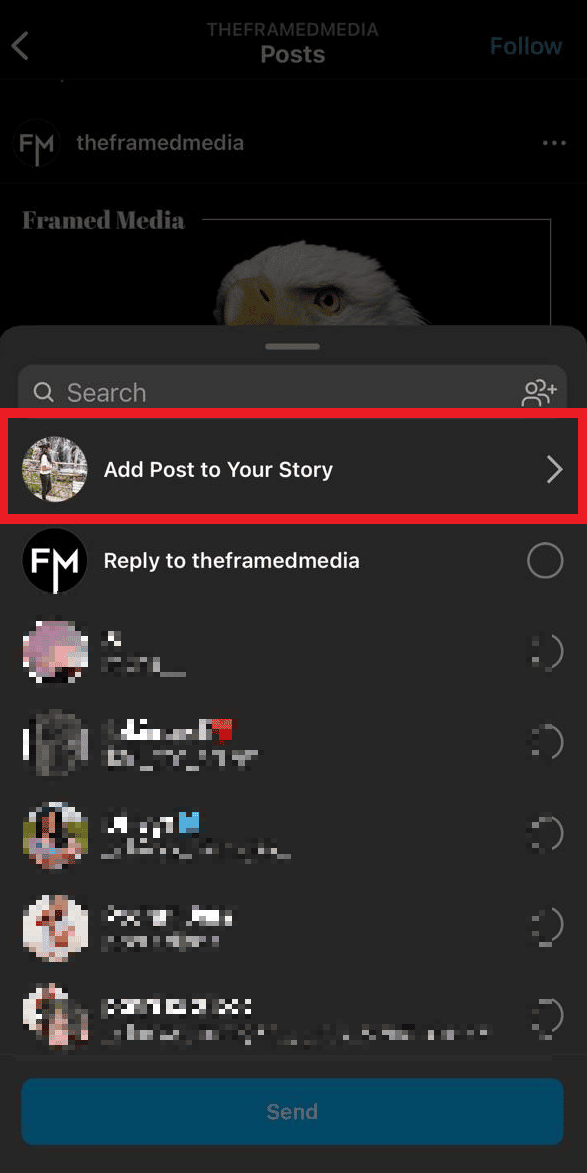
5. Verrai indirizzato direttamente alla pagina della tua storia . Tocca La tua storia per aggiungere il post alla tua storia.
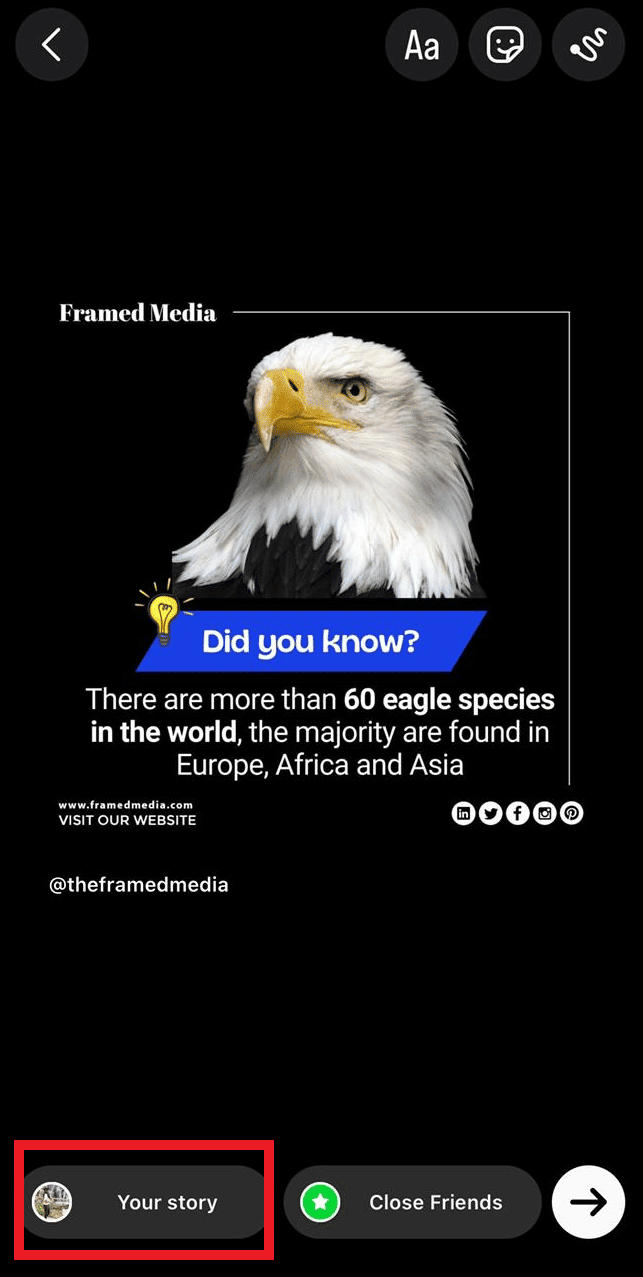
Su Snapchat, non puoi condividere la storia di qualcun altro se non ti taggano nella loro storia. Taggare qualcuno nella propria storia diventa quindi una modalità di consenso. Quindi, anche se fai uno screenshot della storia di qualcun altro su Snapchat, riceverà una notifica che specifica le tue azioni. Leggi di più per sapere come collegare Instagram alla storia di Snapchat.
Leggi anche : Come si scollega un account Call of Duty
Come condividi le storie di Instagram?
Che ne dici di creare una bellissima storia che puoi pubblicare sul tuo account Instagram ma non sai come condividerla con qualche altra app? Siamo qui per farvi superare tutto questo velocemente! Segui i passaggi indicati di seguito per imparare a condividere le storie di Instagram.
1. Apri Instagram sul tuo cellulare.
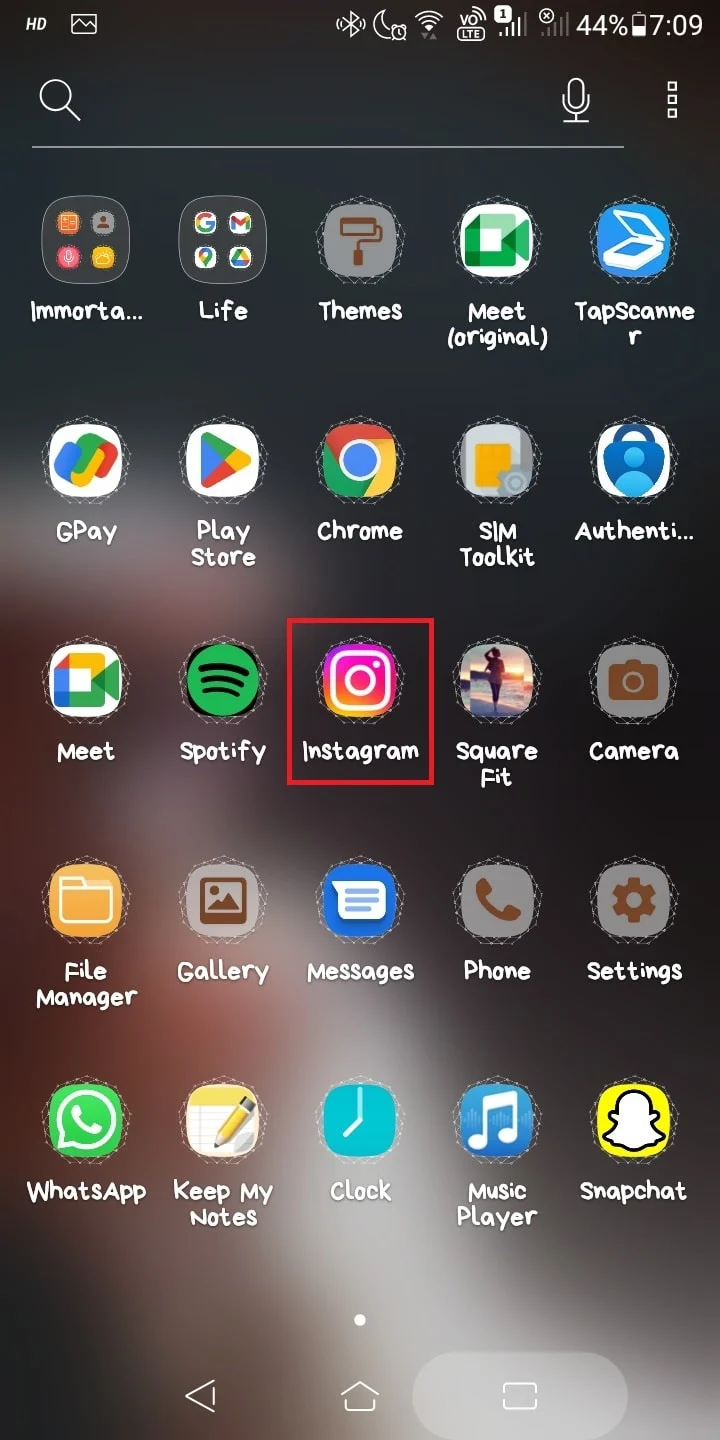
2. Tocca l'icona La tua storia per aprire la tua storia già caricata.
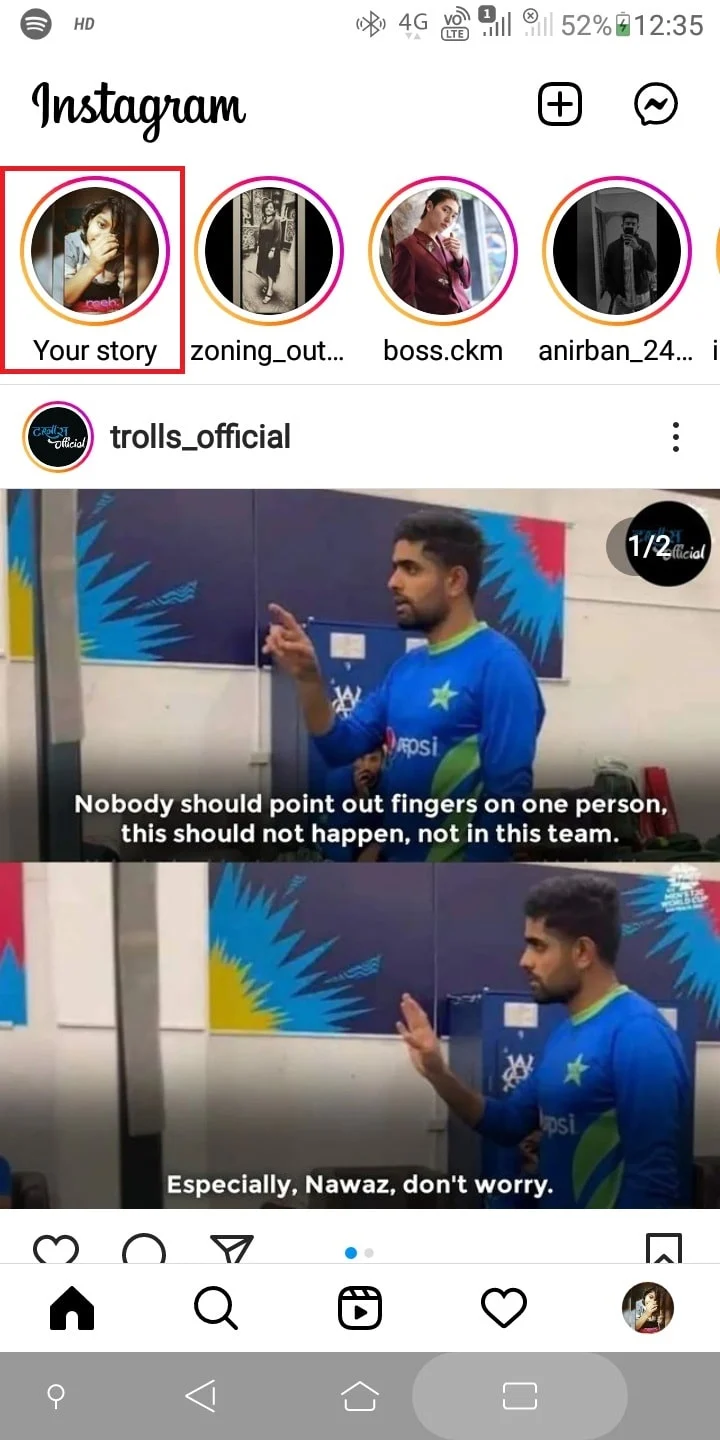
3. Toccare Altro nell'angolo in basso a destra.
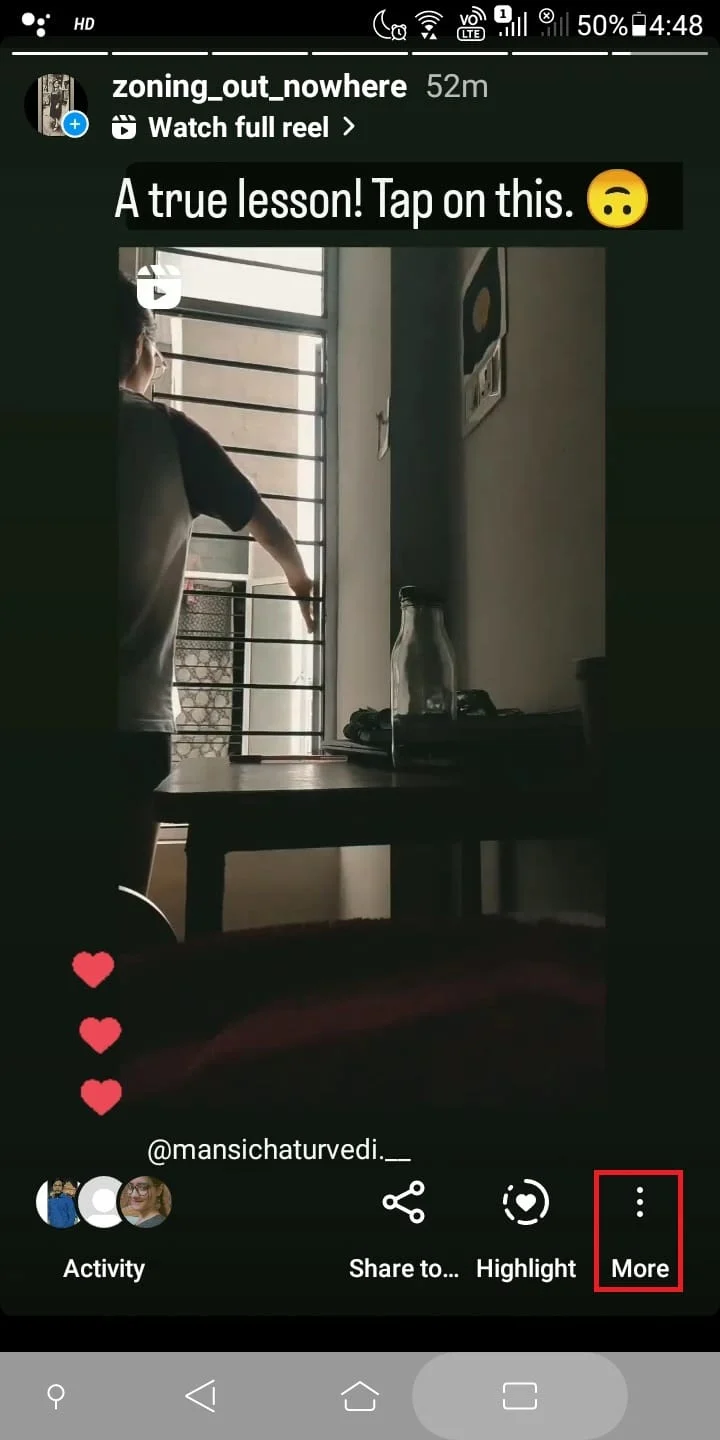
4. Tocca Condividi su... per vedere tutte le opzioni di condivisione.

5. Appariranno tutte le app in cui puoi condividere la tua storia di Instagram . Scegli l'app tra tutte le app in cui desideri condividere la tua storia di Instagram .
6. Scegli il tuo destinatario e tocca Condividi per condividere la tua storia di Instagram.
Perché non c'è aggiunta alla tua storia su Instagram?
Instagram non ti fornisce un'opzione separata per aggiungere altro alla tua storia . Tuttavia, segui semplicemente i passaggi imminenti per aggiungere più storie alla pagina della tua storia.
Come aggiungi altro alla tua storia su Instagram?
Puoi aggiungere altro alla tua storia su Instagram. Resta sintonizzato con noi fino alla fine e ti guideremo attraverso i passaggi.
1. Avvia Instagram e tieni premuta l' icona La tua storia dalla barra in alto.
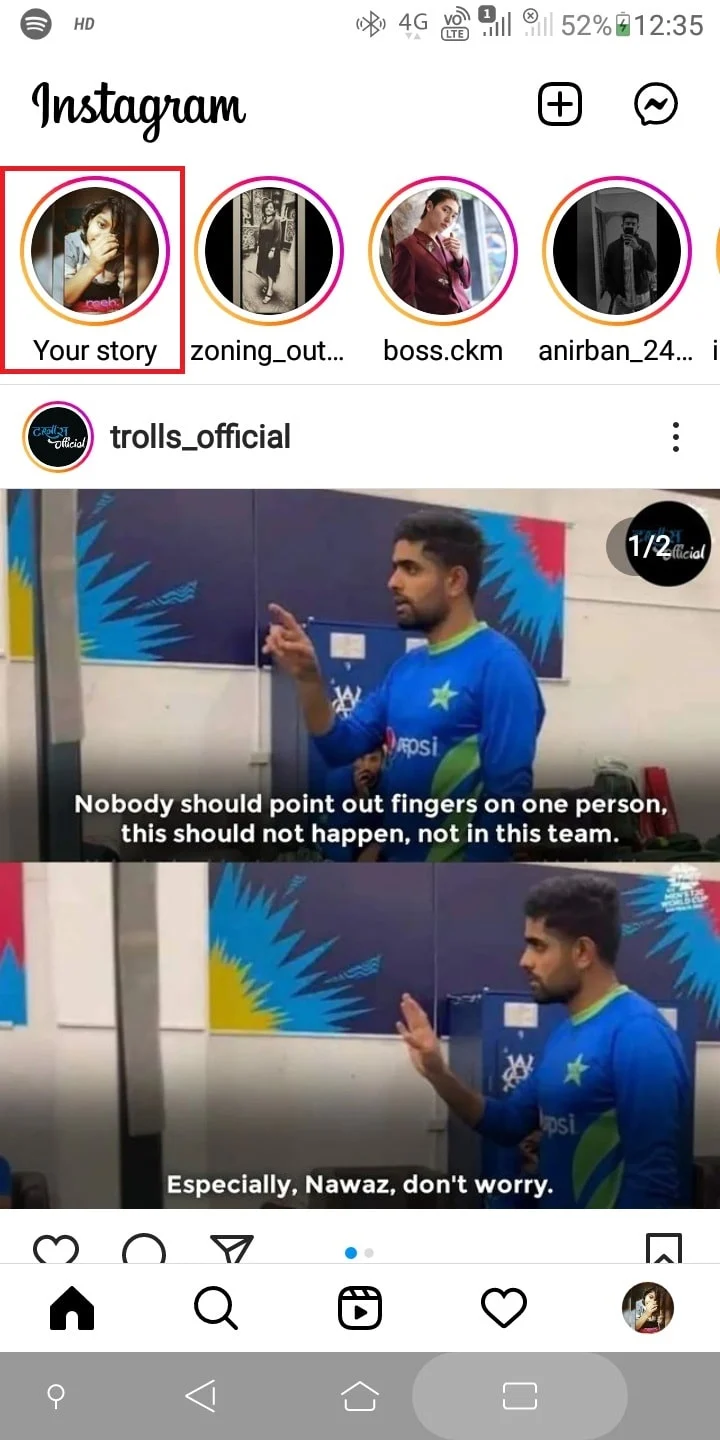
2. Tocca Aggiungi alla tua storia per aggiungere altro alla tua storia.
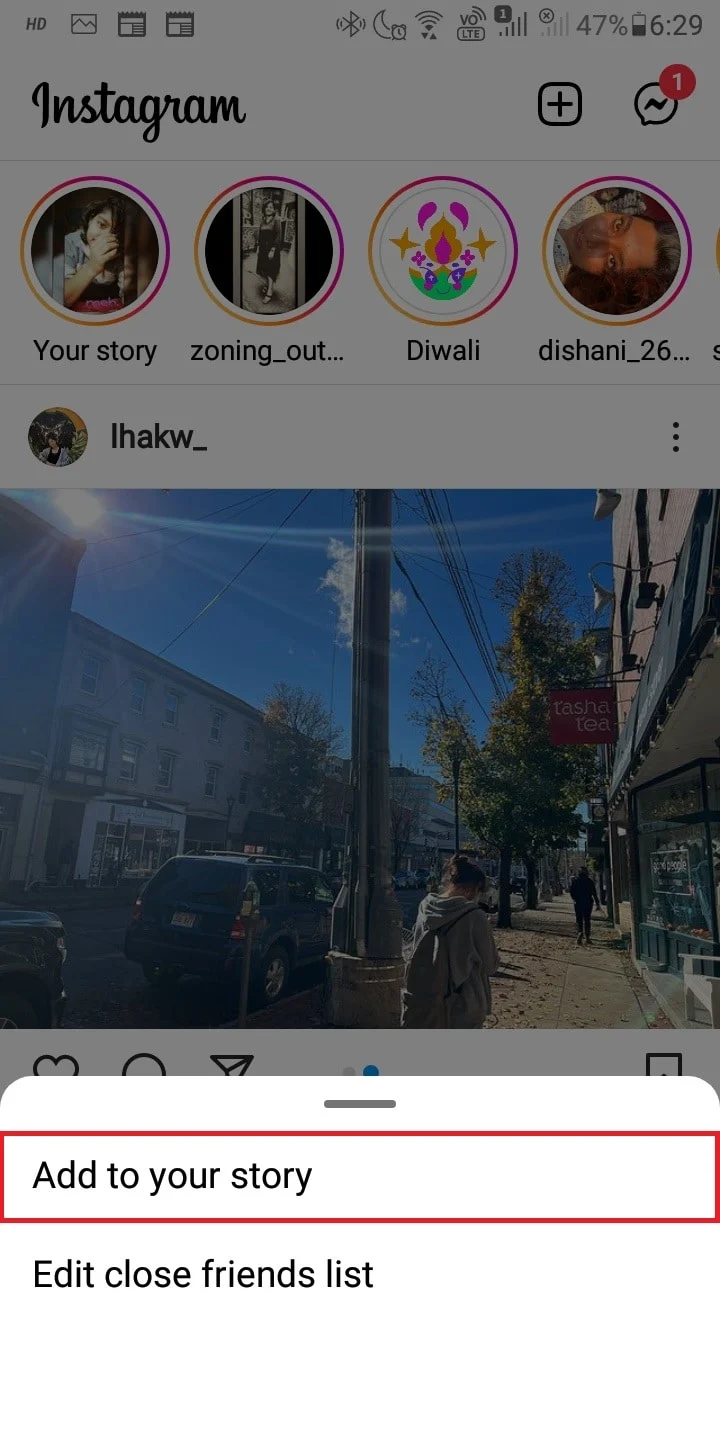
3. Selezionare l' immagine o il video desiderato .
4. Tocca La tua storia per aggiungere altro alla tua storia.
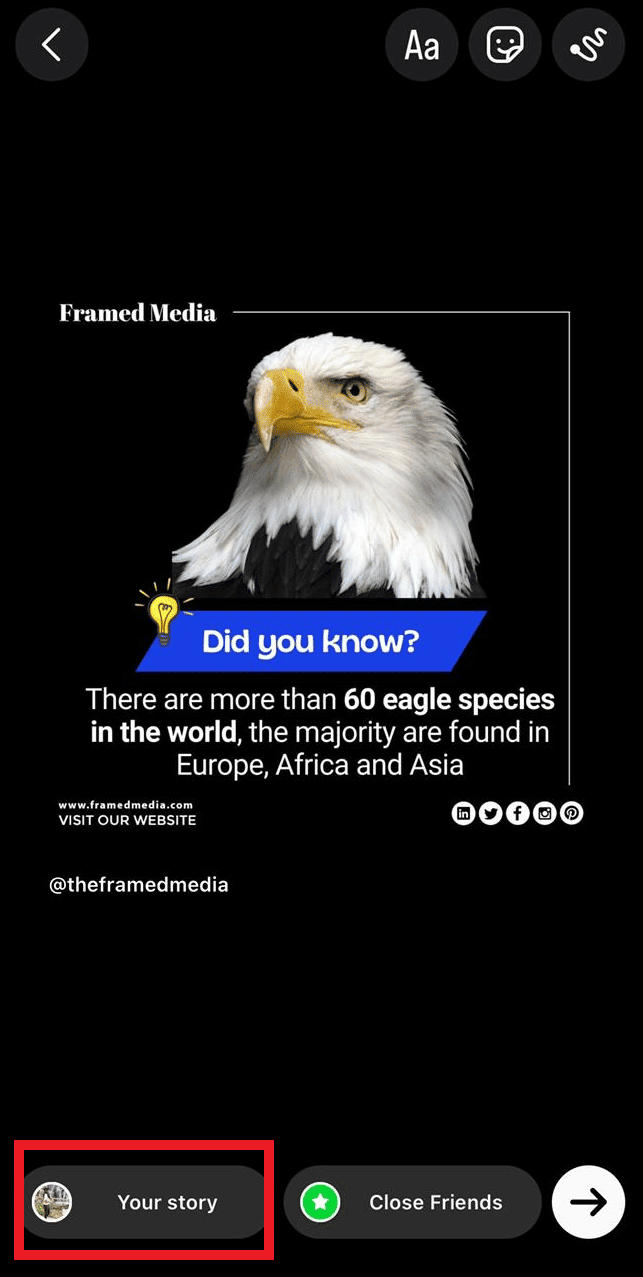
Leggi anche : Come inserire il link VSCO nella biografia di Instagram
Come fai la diapositiva su Snapchat?
Una volta che sei flessibile su come aggiungere altro alla tua storia su Instagram, impariamo come fai la diapositiva su Snapchat. Questa funzione di Snapchat ha ricevuto molto apprezzamento poiché puoi guardare la casella di chat personale senza aprirla completamente. Segui questi semplici passaggi per eseguire la funzione diapositiva.
1. Apri l'app Snapchat sul tuo dispositivo Android o iOS.
2. Scorri verso destra dalla schermata principale di Snapchat per visualizzare la schermata della chat .
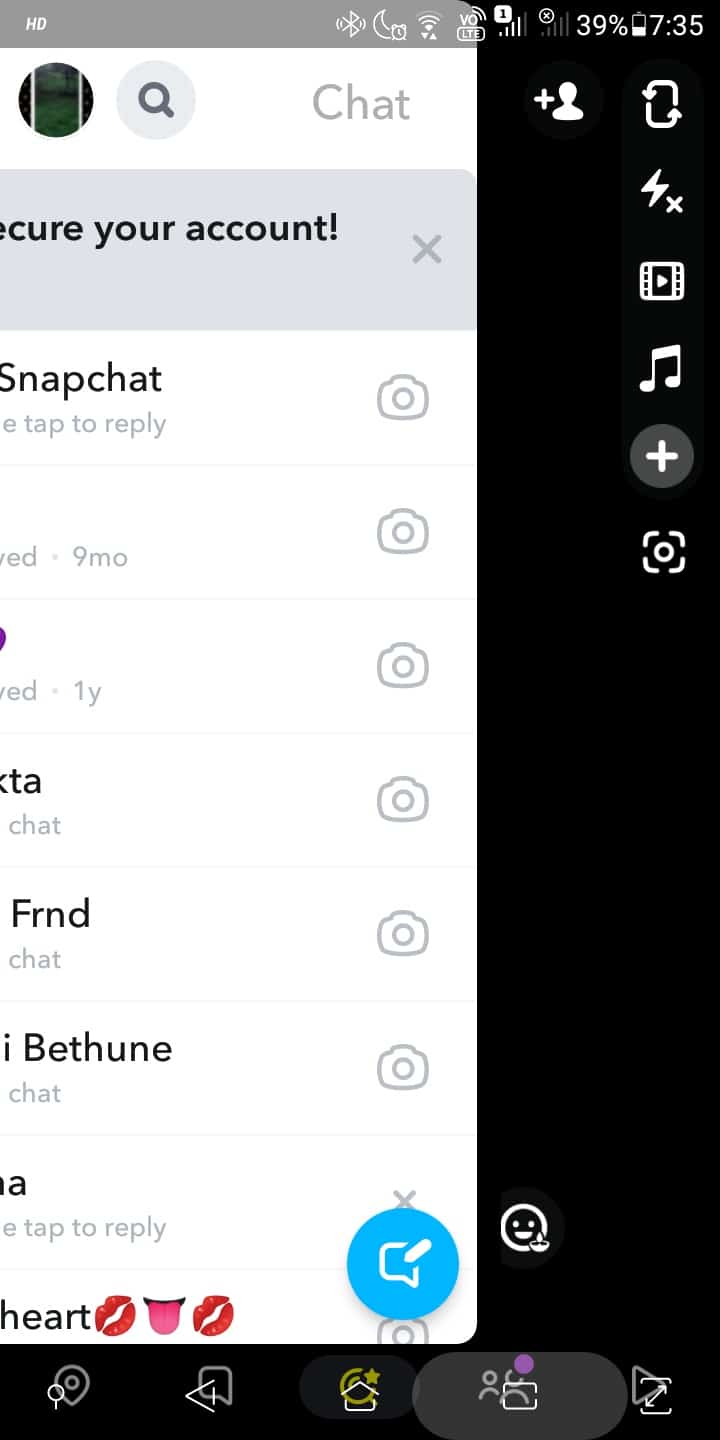

Questo è tutto! In tre semplici passaggi, puoi eseguire la funzione diapositiva che è una delle funzionalità più interessanti su Snapchat. Ora che hai abilitato la funzione diapositiva, vediamo come puoi condividere un collegamento a una storia su Snapchat.
Come si condivide un collegamento a una storia su Snapchat?
Puoi condividere un collegamento a una storia su Snapchat se non vuoi affrontare il fastidio di caricare la storia su Snapchat separatamente.
1. Copia il link alla storia che desideri condividere su Snapchat .
2. Avvia l'app Snapchat sul tuo cellulare.
3. Fai uno scatto e tocca l' icona della puntina .
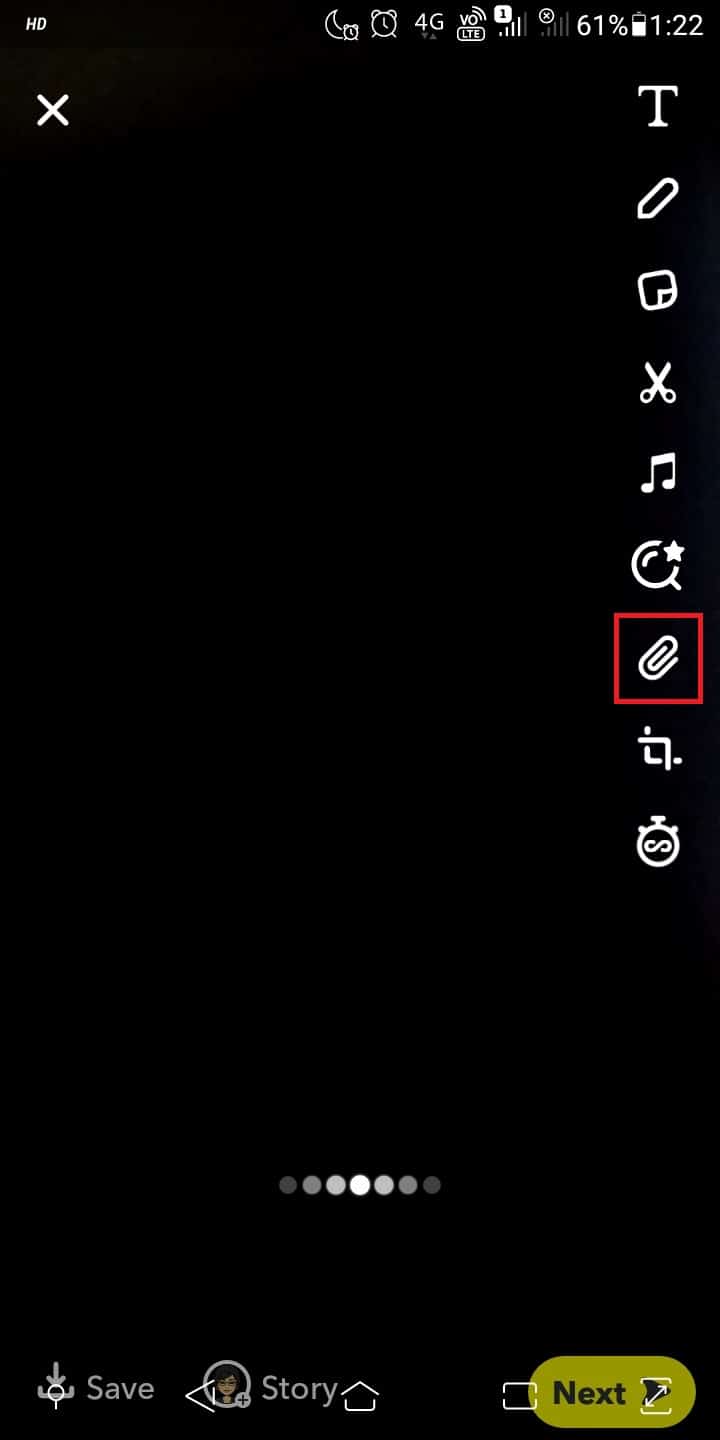
4. Nella barra di ricerca , digita o incolla il link alla storia che hai copiato per condividerlo sul tuo Snapchat.
5. Quindi, tocca l' icona della lente d'ingrandimento sulla tastiera.
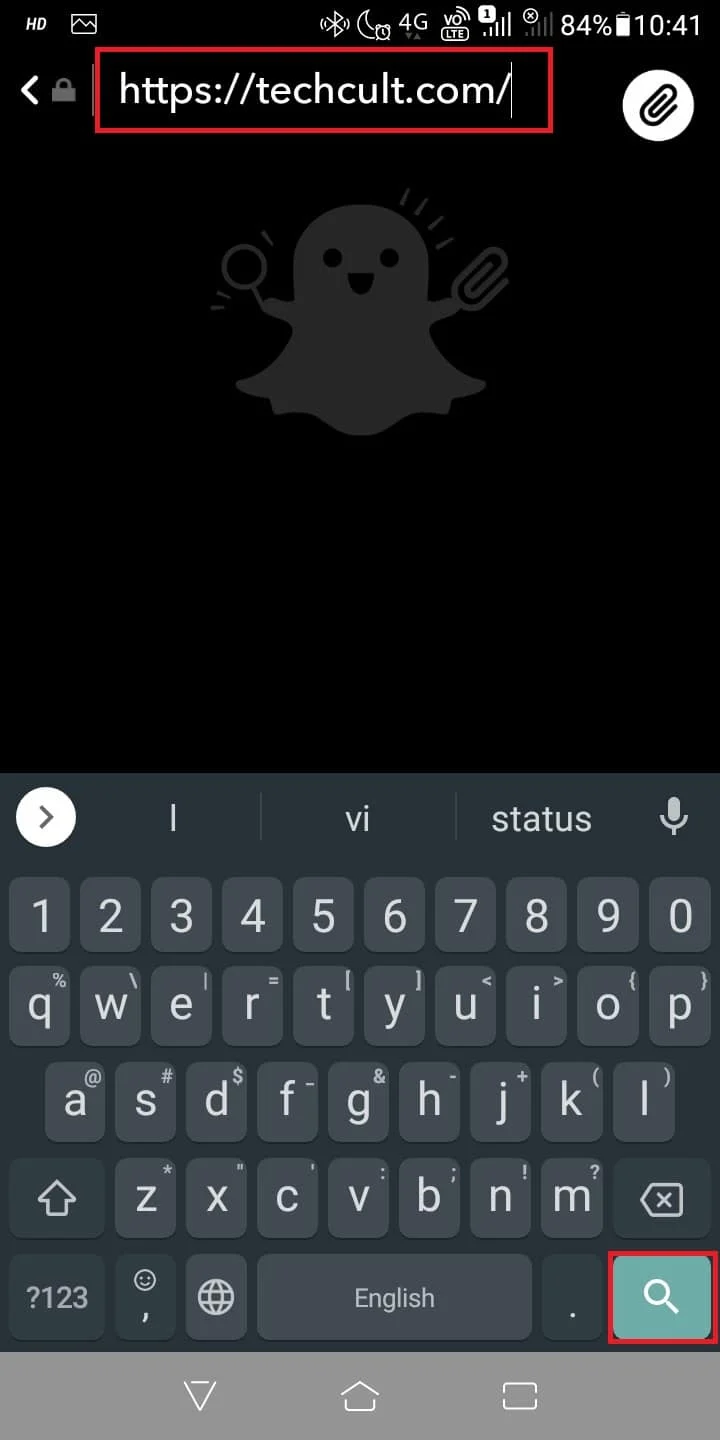
6. Tocca Allega per scattare per aggiungere il collegamento alla tua storia.
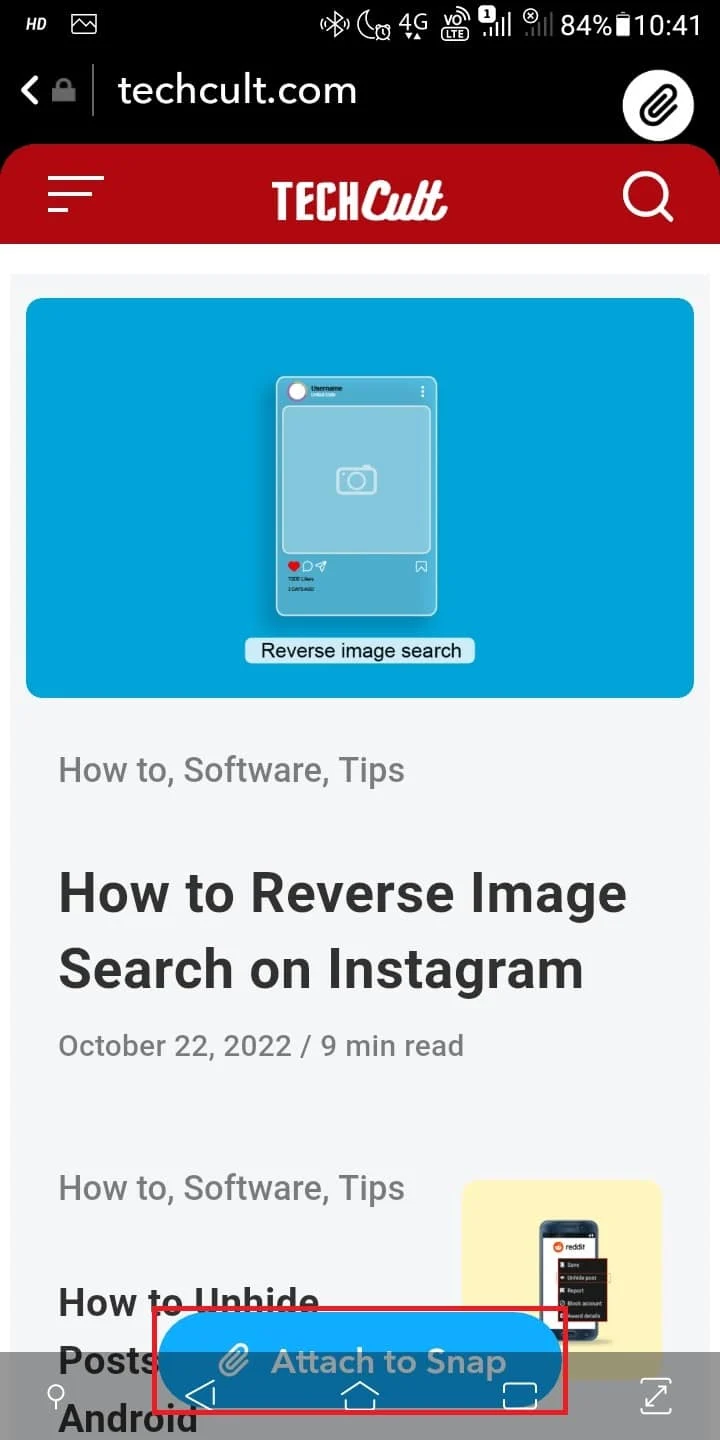
7. Tocca l'opzione Storia per condividere correttamente il collegamento alla storia su Snapchat.
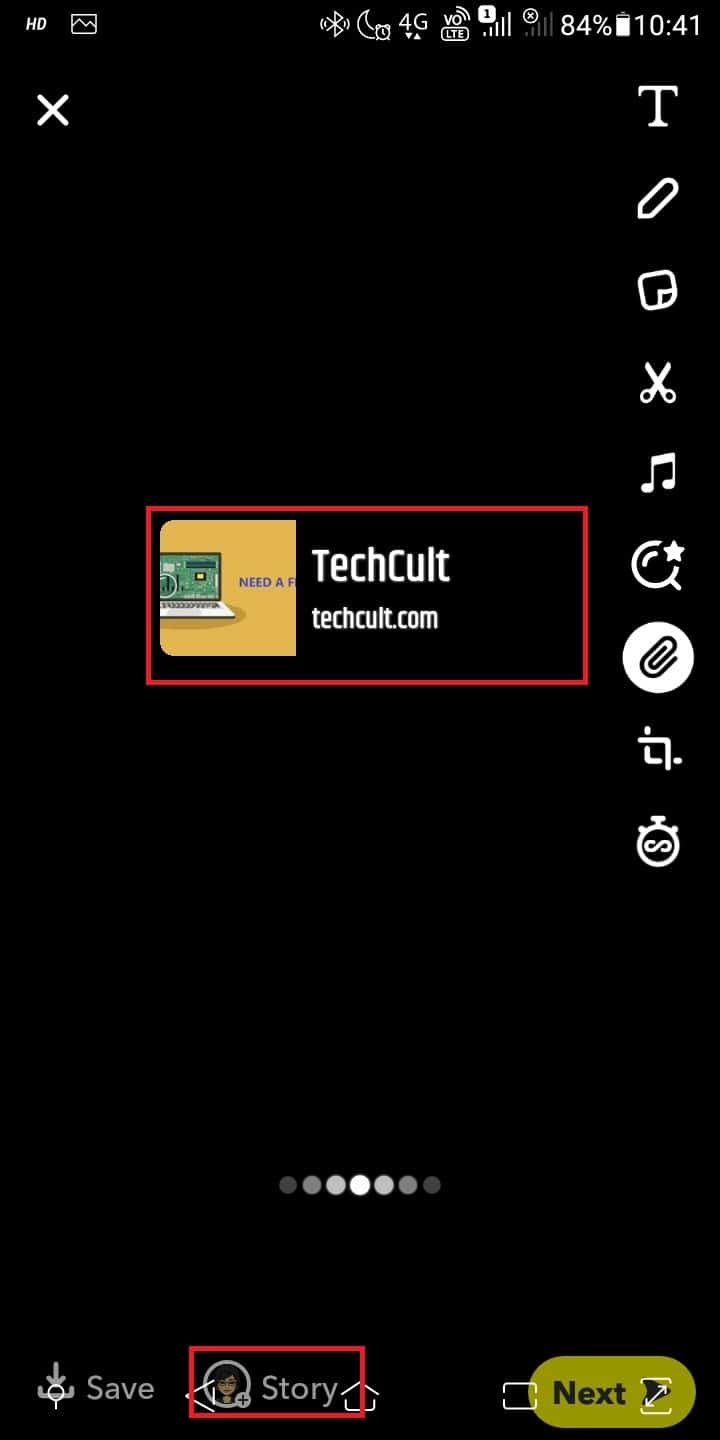
8. Tocca Aggiungi per completare l'aggiunta del collegamento alla tua storia su Snapchat.
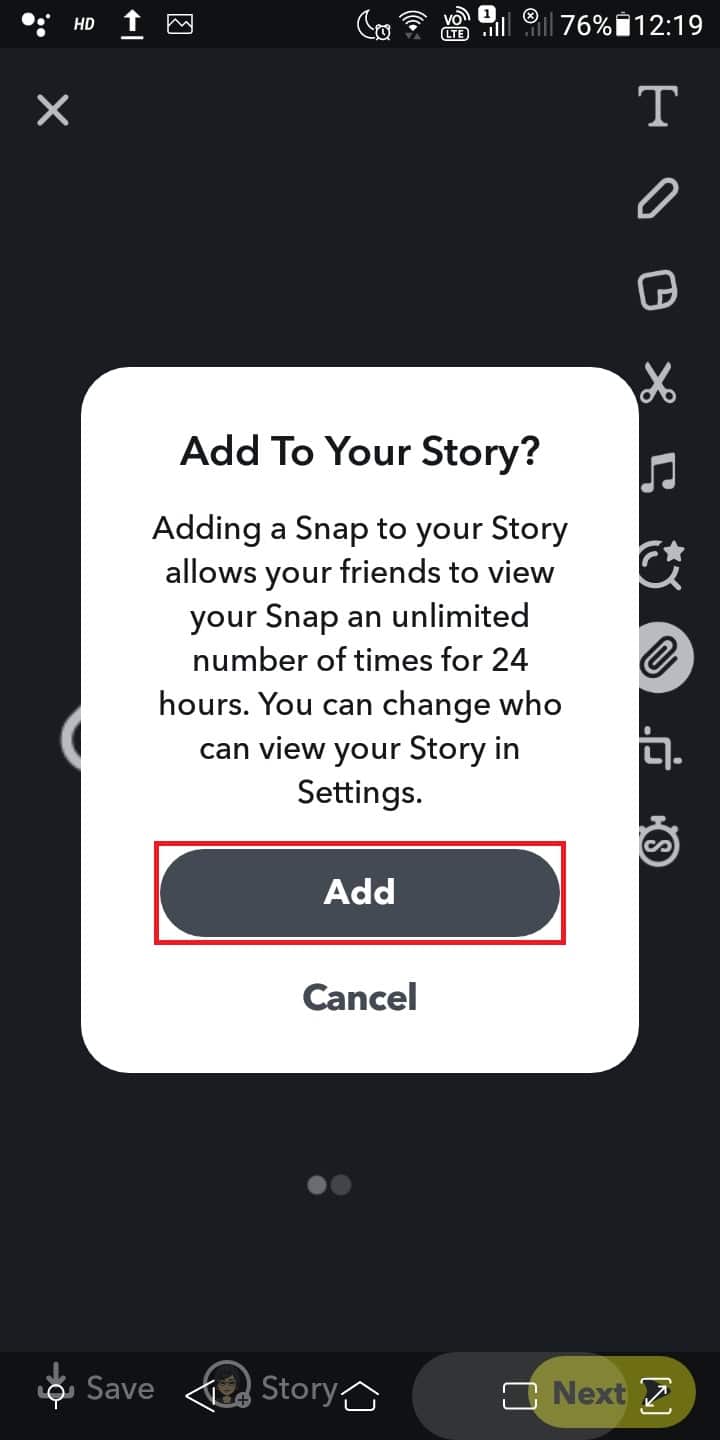
Ora che hai imparato a condividere un link su Snapchat, impariamo come collegare Instagram alla storia di Snapchat.
Leggi anche : Come si catturano segretamente gli Snapchat
Puoi collegare Instagram a Snapchat?
No , non puoi connettere Instagram a Snapchat. Tuttavia, puoi collegare Instagram alla storia di Snapchat. Esamina questi passaggi per sapere come puoi farlo.
Come collegare Instagram a Snapchat Story?
Puoi collegare Instagram alla storia di Snapchat seguendo i seguenti passaggi. In questo modo, anche i tuoi follower su Snapchat impareranno a conoscere il tuo account Instagram. Possono anche seguirti su Instagram con un tocco.
1. Apri l'app Instagram sul tuo telefono.
2. Toccare la scheda Profilo dalla barra in basso.
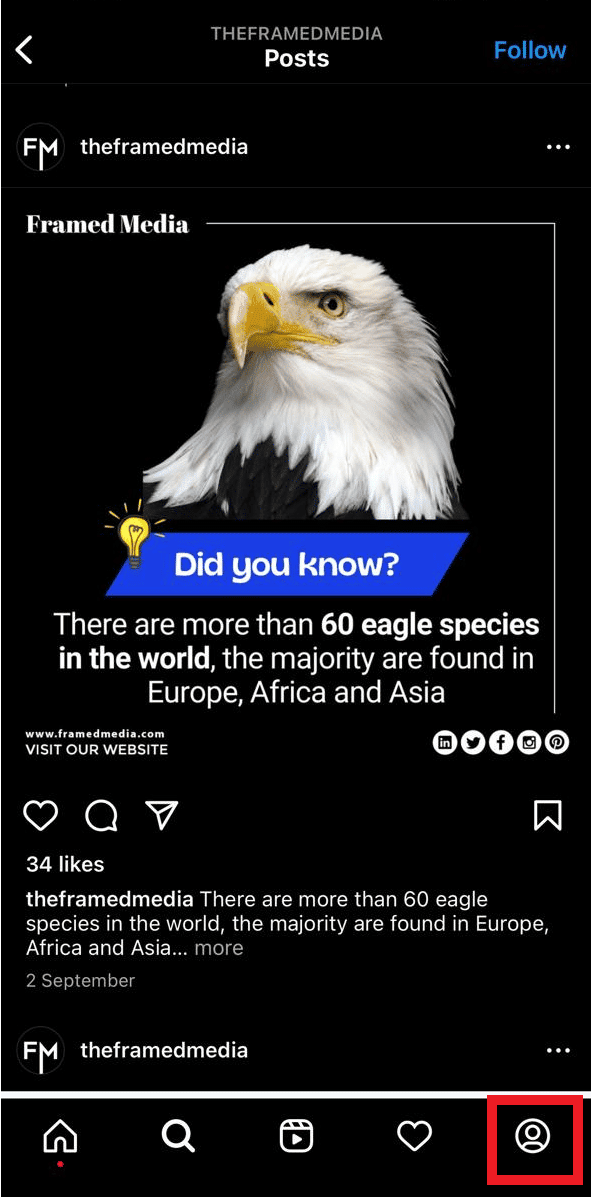
3. Toccare l' icona dell'hamburger > Codice QR > Icona Condividi > Note .
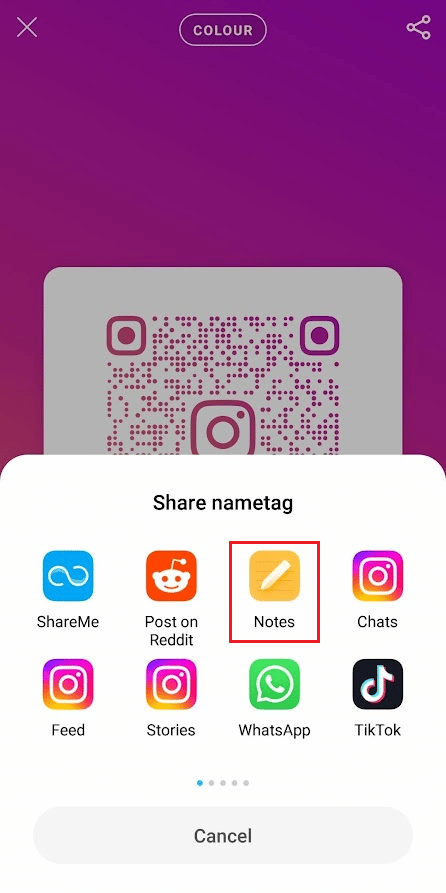
4. Copia solo il link dell'account .
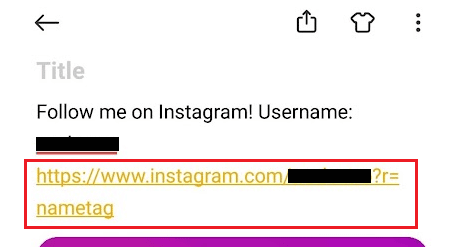
5. Ora avvia Snapchat e fai uno scatto .
6. Quindi, tocca l' icona della puntina .
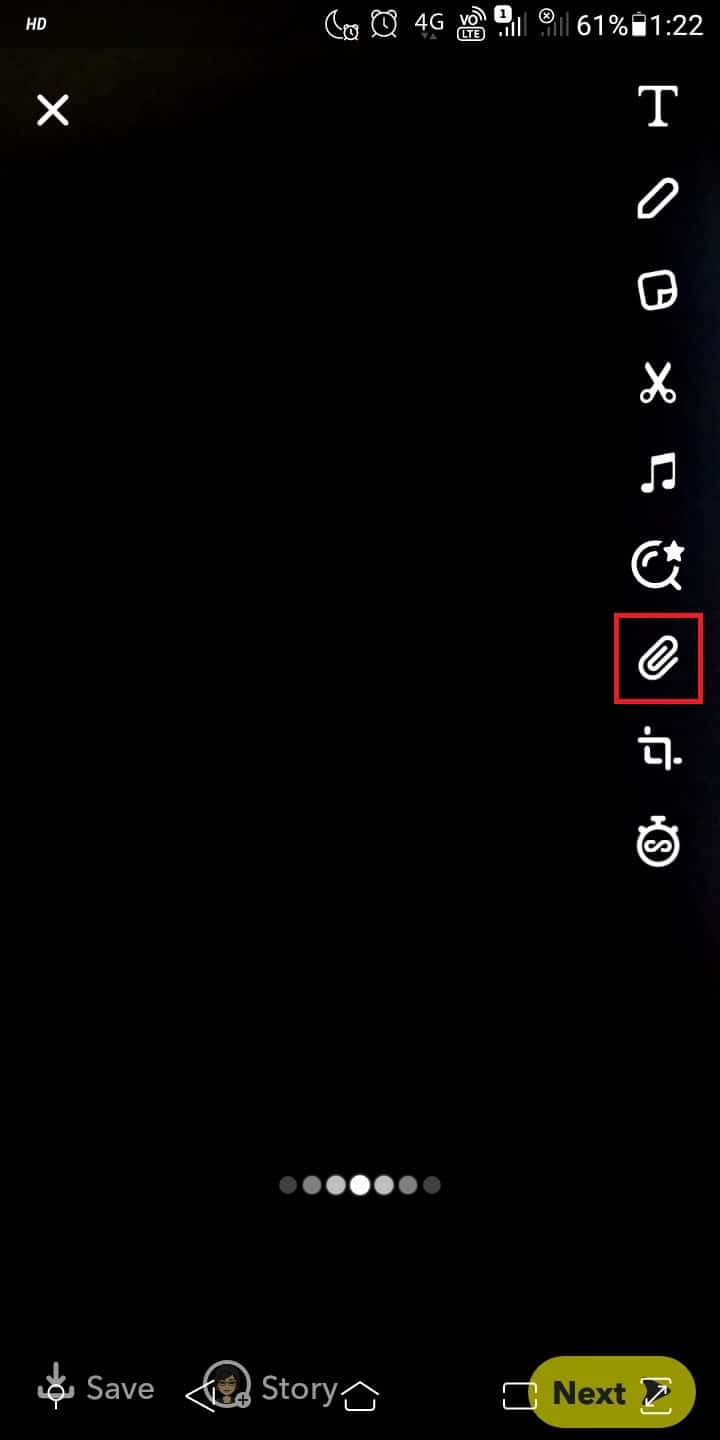
7. Incolla il link del tuo account Instagram nella sezione Digita il tuo URL .
8. Toccare l' icona della lente d'ingrandimento per cercare il collegamento dell'account .
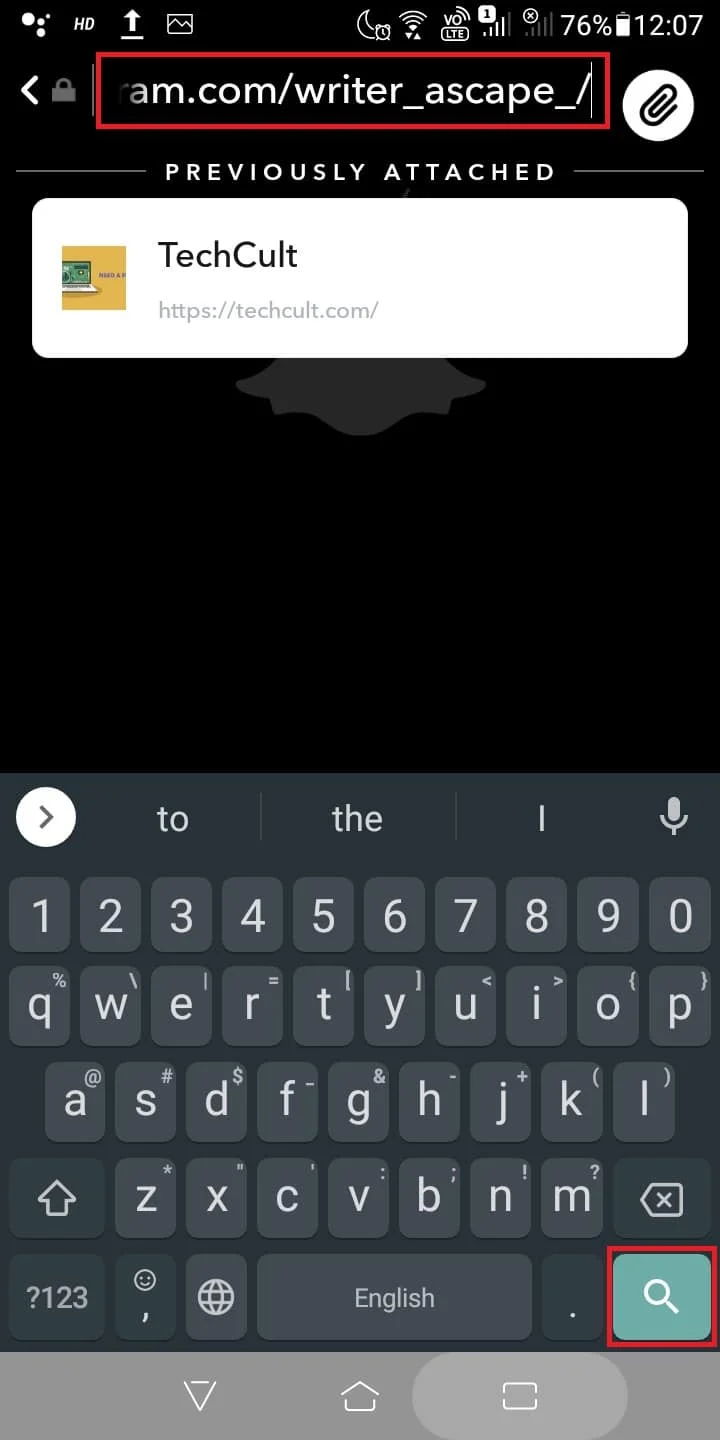
9. Tocca Allega uno Snap > Aggiungi .
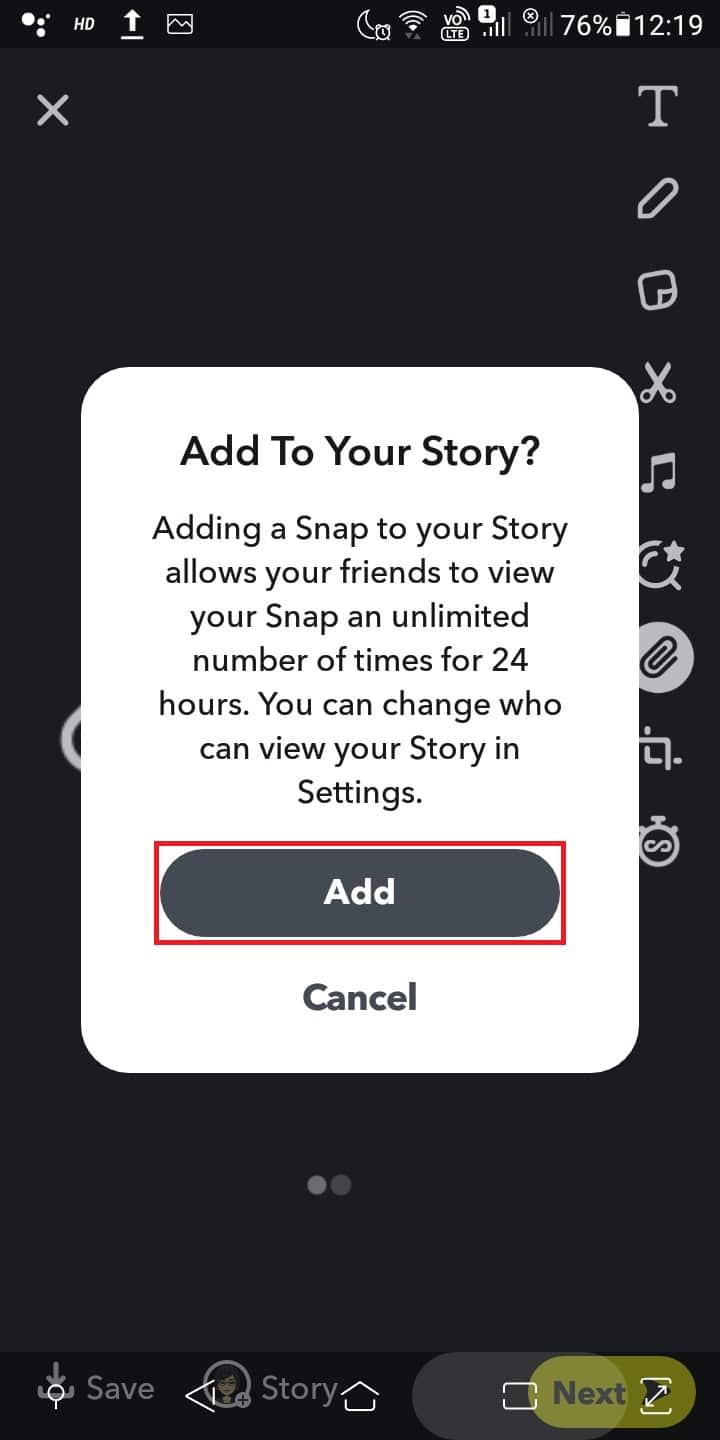
Il link del tuo account Instagram verrà ora allegato correttamente alla tua storia su Snapchat. Buon collegamento!
Leggi anche : Come collegare l'account Smite a Steam
Come colleghi le storie di Snapchat a Instagram?
Non puoi collegare le storie di Snapchat a Instagram poiché Instagram non promuove nessun'altra app. Puoi comunque aggiungere o condividere storie di Snapchat su Instagram . Prova i passaggi indicati di seguito.
1. Apri la tua app Snapchat e vai alla storia già caricata .
2. Toccare l' icona con tre punti nell'angolo in alto a destra dello schermo.

3. Tocca Salva per salvarlo nella cartella Snap.
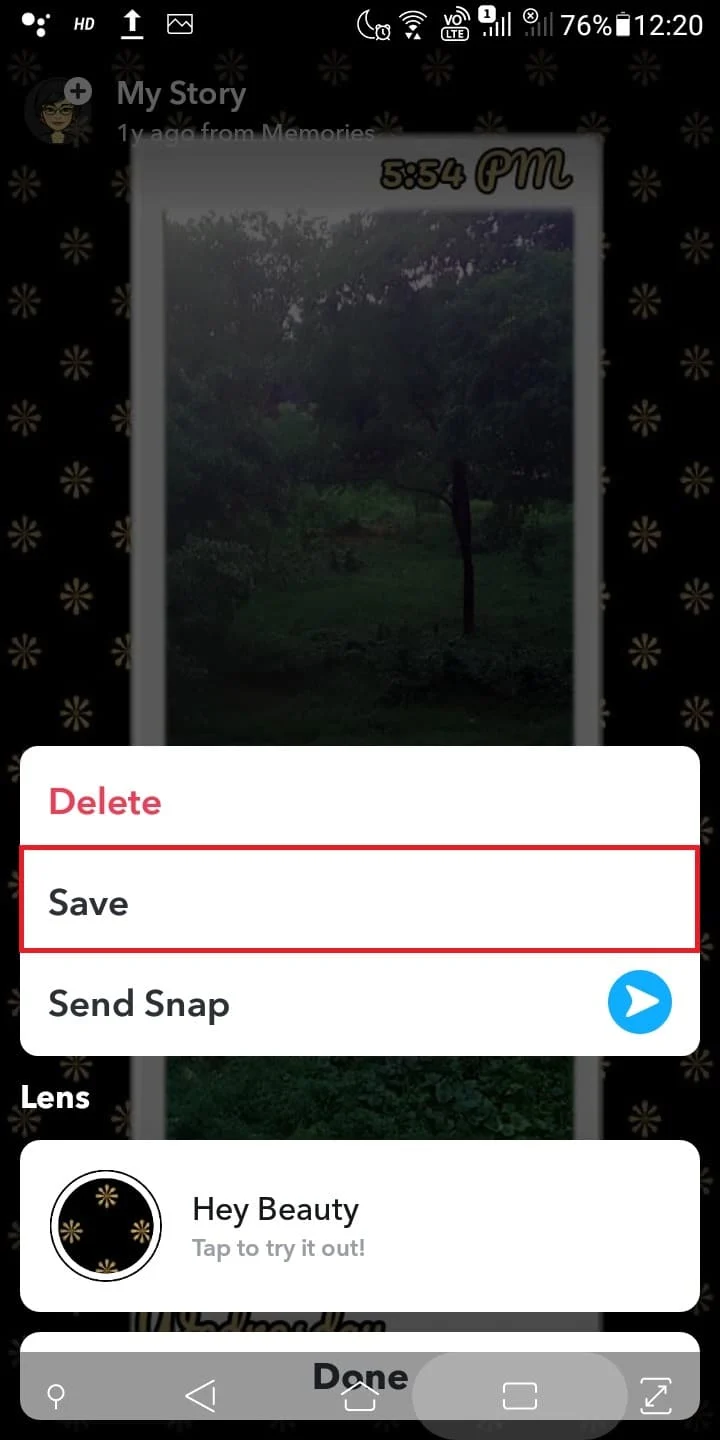
4. Toccare l' icona Snap .
5. Aprire l' immagine salvata .
6. Quindi, tocca l' icona con tre punti .

7. Tocca Invia Snap .
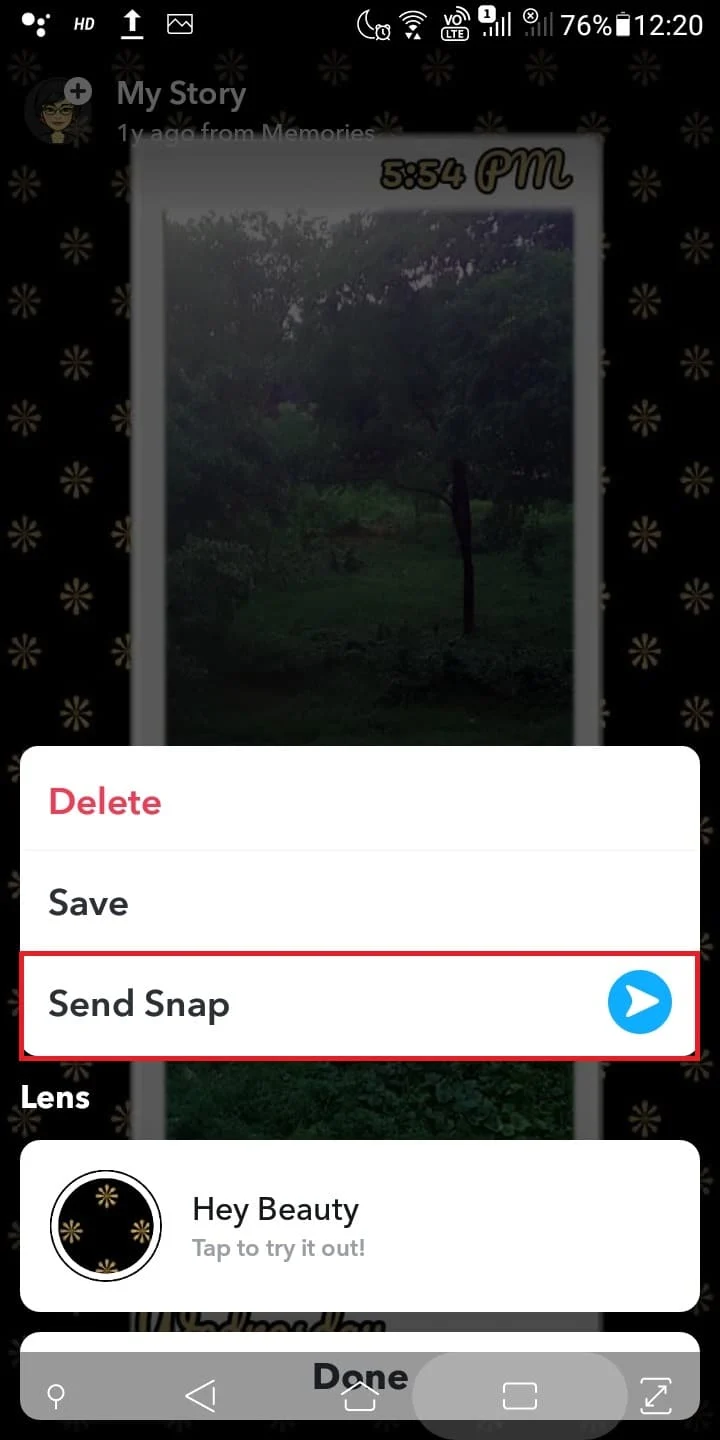
8. Toccare l' icona di Instagram > Invia icona .
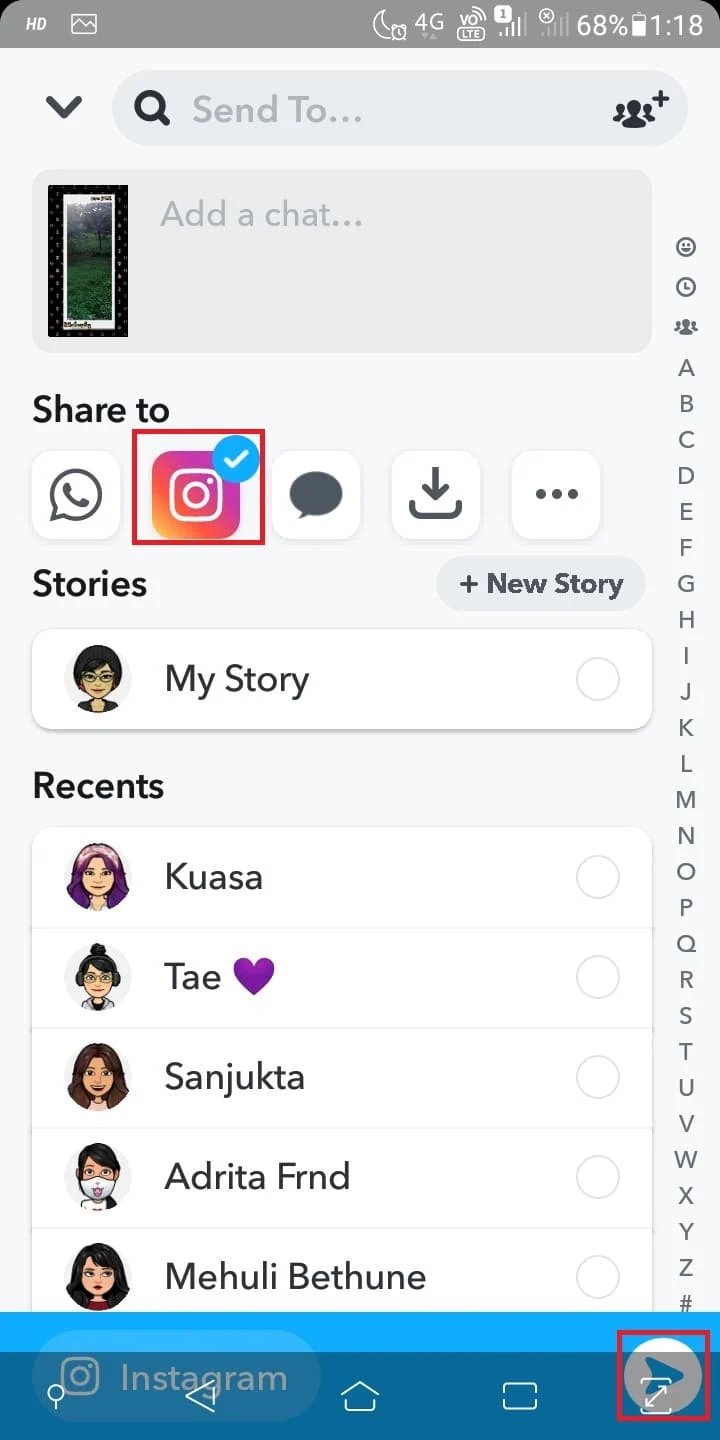
9. Quindi, tocca Storie per condividere la tua foto salvata.
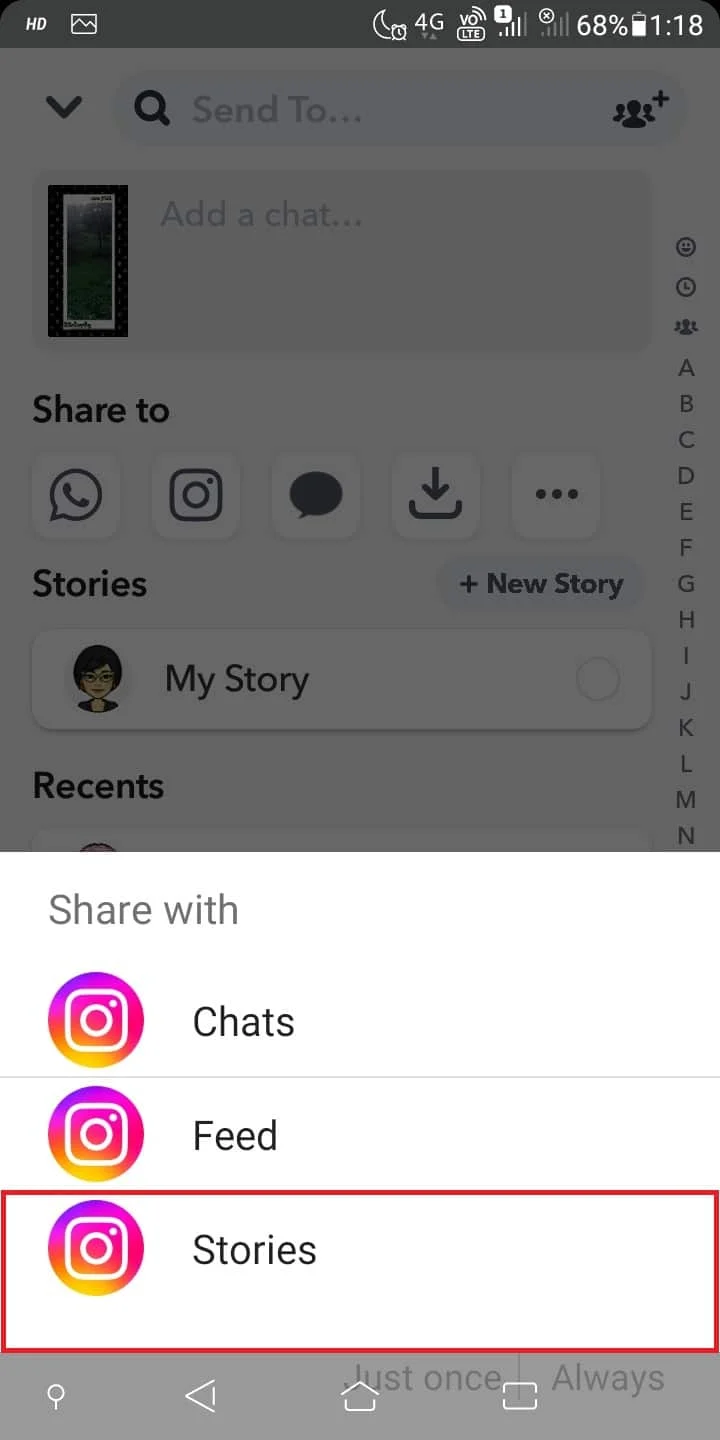
10. Dalla tua storia di Instagram, tocca Le tue storie per aggiungere la tua storia di Snapchat su Instagram.
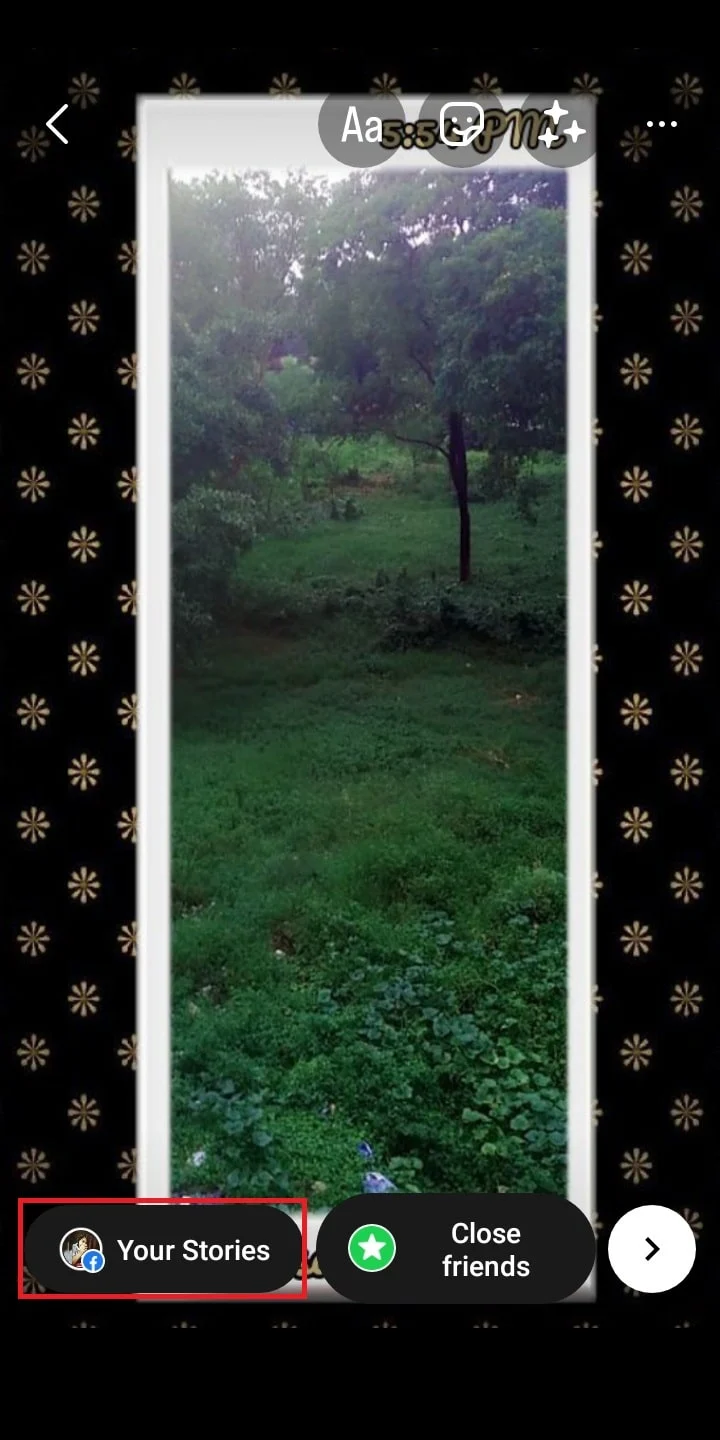
Ora, che sai che non puoi collegare le storie di Snapchat a Instagram, vediamo se puoi condividere una storia di Snapchat con la tua storia.
Puoi condividere una storia di Snapchat con la tua storia?
No , non puoi condividere casualmente una storia di Snapchat con la tua storia. Dopo aver fatto uno screenshot della loro storia, lo sapranno subito. Tuttavia, il consenso è importante in questo caso. Una volta ottenuto questo, sarai in grado di condividere la loro storia quando la condivideranno con te.
Consigliato :
- 8 modi per correggere TikTok Nessun errore di connessione a Internet
- Come fare in modo che due telefoni si chiamino
- Come condividere bobine complete su Instagram Story
- Come collegare Facebook a Twitter
Ci auguriamo che tu abbia imparato come collegare Instagram alla storia di Snapchat . Sentiti libero di contattarci con le tue domande e suggerimenti tramite la sezione commenti qui sotto. Inoltre, facci sapere cosa vuoi sapere dopo.
